Ein einfacher und dennoch leistungsstarker Editor
Zahlreiche Effekte zur Auswahl
Ausführliche Anleitungen auf dem offiziellen Kanal
Die Erstellung einer Slideshow auf YouTube ist ganz einfach. Sie können Ihre Slideshow noch schöner gestalten, indem Sie tolle Übergänge und Effekte hinzufügen. Außerdem können Sie Ihre Slideshow mit Musik unterlegen.
Teil 1 Wie man eine Slideshow für YouTube erstellt (mit Bildern und Musik)
Wenn Sie eine attraktive Foto-Video Slideshow für YouTube erstellen möchten, können Sie dies mit der SmartSHOW 3D Software tun. Es ist ein Slideshow Maker, mit dem Sie auch 3D-Filme erstellen können. Sie können animierte Slideshows mit Fotos und Videos erstellen, indem Sie die tollen Vorlagen und Effekte verwenden. Machen Sie Ihre Slideshow attraktiver, indem Sie Musik, Voice Over, Titelclips und vieles mehr hinzufügen. Hier sind die Schritte zur Erstellung einer Foto-Video Slideshow mit SmartSHOW 3D.
Schritt 1: Entscheiden Sie sich für den Projekttyp
SmartSHOW 3D wird mit zwei verschiedenen Projekten ausgeliefert. Das Tool bietet eine Vielzahl von vorgefertigten Vorlagen, in die Sie nur noch Ihre Bilder einfügen müssen und schon ist Ihre professionell aussehende Slideshow fertig. Wenn Sie ein Konzept für die Erstellung einer Slideshow haben, können Sie die Option "Neues Projekt" wählen, mit der Sie alles von Anfang an erstellen können.
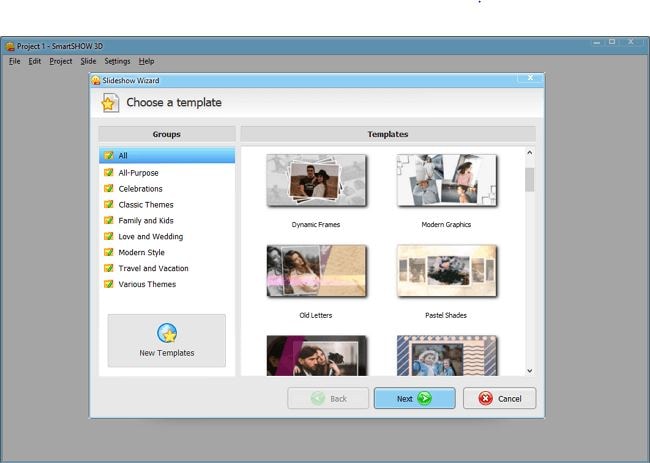
Schritt 2: Bilder und Videos hinzufügen
Wählen Sie Ihre Bilder und Videos aus und ziehen Sie sie per Drag & Drop in die Zeitleiste. Sie können viele Bilder hinzufügen, aber versuchen Sie nicht, viele Bilder zu packen, sonst wird Ihre Slideshow nicht interessant. Sie können die Bilder je nach Konzept in die gewünschte Reihenfolge bringen.
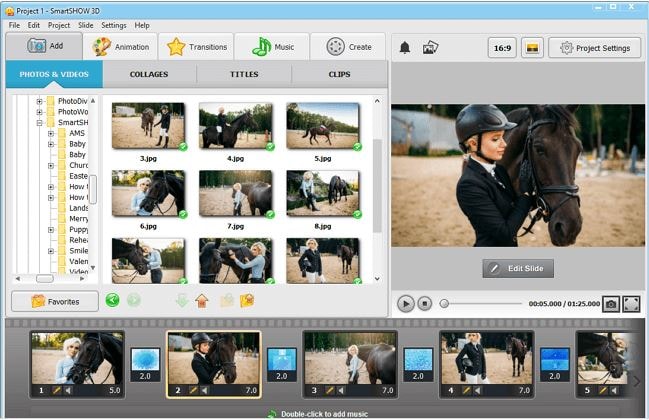
Schritt 3: Musik hinzufügen
Sie können Musik Ihrer Wahl hinzufügen, die perfekt zu Ihrer Foto-Video Slideshow passt. Fügen Sie also eine Musik hinzu, die Ihre Slideshow noch interessanter macht. SmartSHOW 3D verfügt über eine umfangreiche Bibliothek mit über 200 Soundtracks und erstaunlichen Soundeffekten. Die Kategorien und Genres sind so unterteilt, dass Ihnen die Auswahl leicht fallen wird.
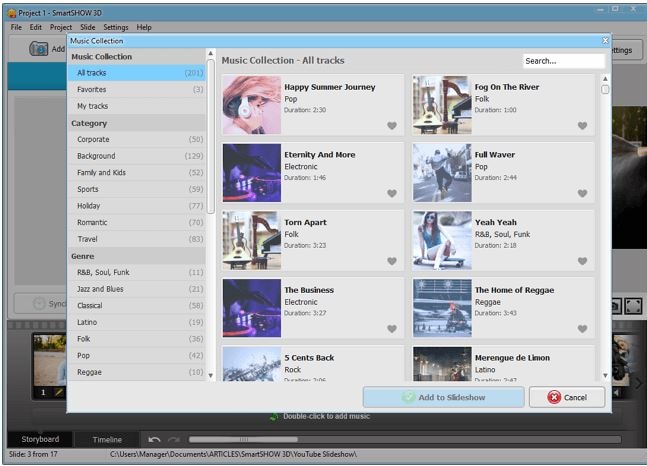
Schritt 4: Effekte hinzufügen
Möchten Sie, dass Ihr Video von anderen verlockend und interessant aussieht? Fügen Sie Übergänge entsprechend der Folie des Videos mit einer umfangreichen Bibliothek hinzu, z.B. Farbverläufe, 3D, Mosaike und Vorhangübergänge, etc. Sie können ein wenig Magie mit Natureffekten wie Schneefall, Seifenblasen, Kirschblüten und Blättern einbringen. Sie können auch Animationseffekte verwenden, um Ihre Folie interessanter zu gestalten, z.B. Ein- und Ausblenden, Vergrößern und Verkleinern, Schwenken nach links, Drehen oder Spiegeln.
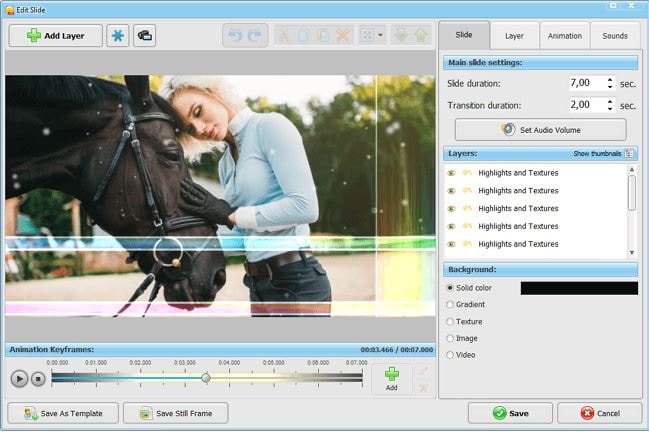
Schritt 5: Erstellen Sie Ihre YouTube Slideshow
Jetzt haben Sie den gesamten Vorgang erfolgreich abgeschlossen und Ihre Foto-Video Slideshow ist fertig. SmartSHOW 3D ist sehr einfach zu bedienen, denn Sie können eine Slideshow mit Ihren besten Bildern erstellen und Ihre eigene Musik hinzufügen, die jedoch den Lizenzbestimmungen von YouTube entsprechen muss. Außerdem fügen Sie Übergänge und Effekte hinzu, um Ihre Foto-Video Slideshow interessanter zu gestalten.
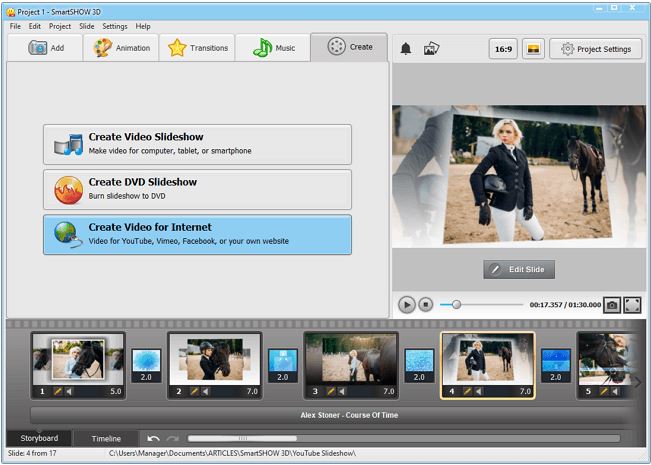
Teil 2 Die 6 besten YouTube Slideshow Creator
01 Movavi Slideshow
Movavi ist ein erstaunlicher Slideshow Maker. Wenn Sie eine ansprechende Slideshow mit Bildern und Videos erstellen und mit Musik unterlegen möchten, können Sie einfach den Movavi Slideshow Maker verwenden. Er bietet Ihnen eine große Vielfalt an Funktionen mit mehr als 150 erstaunlichen Effekten und Filtern. Wenn Sie ein Anfänger sind oder nicht wissen, wie man diese Software benutzt, haben Sie keine Angst, Sie können damit ganz einfach tolle Slideshows erstellen.
Movavi ermöglicht es Ihnen, Ihre Foto- oder Video Slideshow in allen Formaten zu speichern und direkt auf YouTube oder Google Drive hochzuladen.
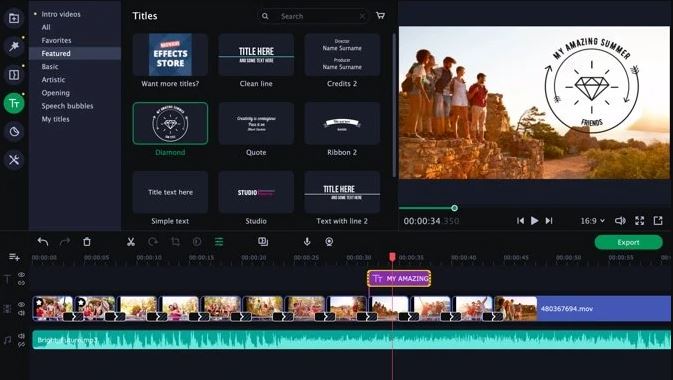
02 Focusky Presentation Maker
Der Focusky Presentation Maker ist ein kostenloser Slideshow Maker mit anpassbaren Vorlagen. Er verfügt über eine eigene Mediengalerie, mit der Sie sowohl online als auch offline tolle Slideshows erstellen können. Er ermöglicht es Ihnen, schwungvolle Präsentationen zu erstellen, die Sie mit jedem teilen können. Außerdem bietet er eine hervorragende Web-Arbeitsumgebung.
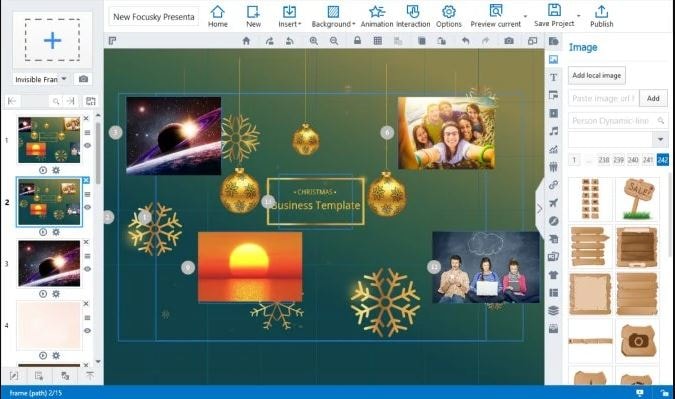
03 Microsoft PowerPoint
Erstellen Sie mit Hilfe von PowerPoint Ihre eigenen gut gestalteten Folien. PowerPoint bietet gebrauchsfertige Vorlagen mit anpassbaren Designs, erstaunlichen Übergängen und Effekten. Das Tool bietet auch Unterstützung für 3D-Objekte. Mit PowerPoint können Sie hervorragende Präsentationen erstellen. Jetzt können Sie sie auch auf YouTube teilen. Das Beste daran ist, dass es dank seiner einfachen Oberfläche leicht zu bedienen ist.
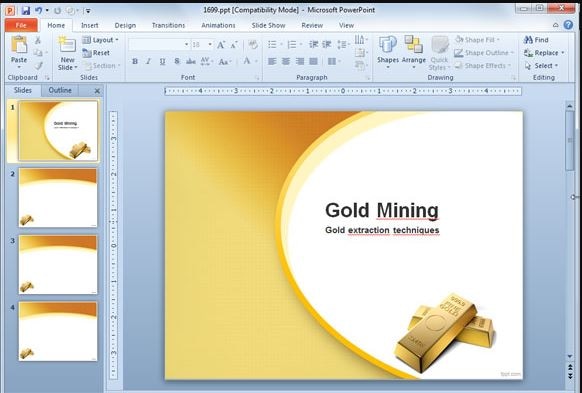
04 PixTeller Slideshow Maker
PixTeller ermöglicht es Ihnen, in wenigen Minuten erstaunliche kleine Slideshows und Videos zu erstellen. Dank der vielen Optionen wie anpassbare Vorlagen, einzigartige Texteigenschaften, Übergänge und Effekte können Sie die Slideshow ganz einfach rendern, speichern und direkt in Ihren sozialen Medien teilen. Sie können sie auch in einem beliebigen Format wie JPG, PNG oder PDF auf Ihr System herunterladen.
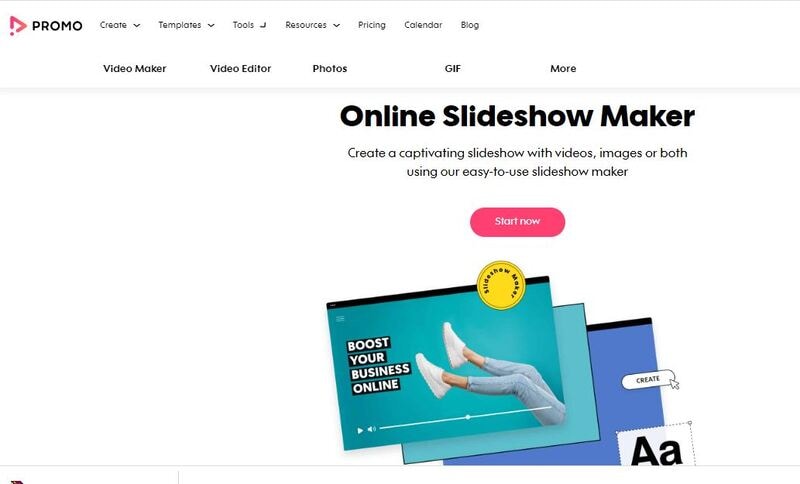
05 Promo
Dies ist ein Programm zur Erstellung von Slideshows, das Sie verwenden können, wenn Sie nicht genug Zeit haben. Sie können sie online bearbeiten, Sie müssen die Datei nicht herunterladen. Sie können die Slideshows darauf ganz einfach weitergeben. Das Tool bietet eine große Sammlung von Vorlagen, mit denen Sie Promo-Videos und Anzeigen für Ihre Social Media-Plattformen erstellen können. Außerdem steht Ihnen eine umfangreiche Musikbibliothek zur Verfügung, mit der Sie die Slideshow individuell anpassen können. Sie können Ihr Unternehmen oder Ihre Veranstaltung auch mit einem Promo-Video bewerben...
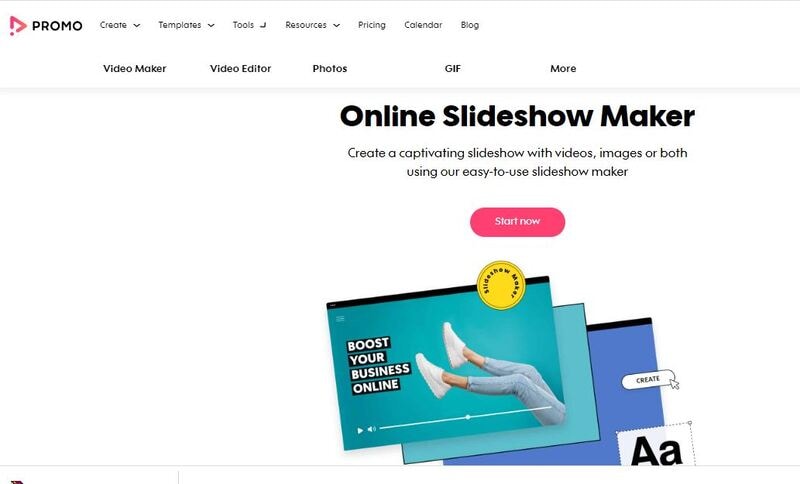
06 Slide Maker
Mit dem Slide Maker können Sie mit verschiedenen Filtern ein schönes Foto-Video erstellen. Sie können Musik aus der integrierten Musikbibliothek zusammen mit stilvollen Übergängen hinzufügen. Für Ihr Instagram kann er die Länge der Slideshow anpassen. Nachdem Sie Ihre Slideshow erfolgreich erstellt haben, können Sie sie auf Ihrem YouTube veröffentlichen.
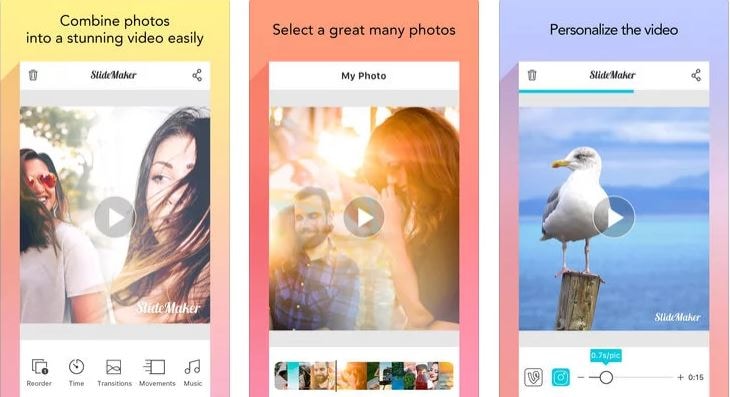
Teil 3 Die 5 besten Slideshow-Video-Vorlagen
01 Floral Photo Gallery Template
Mit dem Floral Photo Gallery Template können Sie Ihren Slideshows ein ästhetisches Aussehen verleihen. Erstellen Sie eine wunderschöne Slideshow, indem Sie Bilder oder Videos hinzufügen. Die Vorlage verfügt über eine Vielzahl von Blumenmustern, aus denen Sie wählen können, ob Sie nur die Ränder mit Blumen gestalten möchten oder ob Sie ganz mit Blumen bedeckt sein möchten. Es kommt ganz darauf an, was Sie für sich selbst bevorzugen.
02 Award Show Package
Mit dieser Vorlage können Sie in wenigen Minuten beeindruckende und glamouröse Videos erstellen. Sie können die Videos mit verschiedenen Farbschemata anpassen, Videos und Fotos hinzufügen. Diese Vorlage verleiht Ihrem Video mit ihren scharfen Übergängen und Partikeleffekten ein Gefühl von renommierten Preisverleihungen wie den Oscars. Sie eignet sich am besten für Einführungen, Einladungen und Ankündigungen. Das Beste daran ist, dass sie kostenlos erhältlich ist.
03 Real Estate Template
Sie können Immobilienvorlagen für die Präsentation von Häusern, Wohnungen und Geschäftsgebäuden verwenden. Diese Vorlage kann von Immobilienunternehmen, Agenturen oder Maklern verwendet werden, um ihre Immobilien zu präsentieren. Sie können auch eine Videopräsentation erstellen. Mit dieser Vorlage können Sie ganz einfach für Ihr Unternehmen werben. Schreiben Sie einfach den Text, fügen Sie Bilder hinzu und rendern Sie ihn dann. Jetzt ist Ihre Foto-Video-Präsentation fertig.
04 Happy Birthday Template
Sie können Ihre Lieben überraschen, indem Sie ihnen einfach mit einer Slideshow zum Geburtstag gratulieren, für die Sie die Happy Birthday Vorlage verwenden. Das wird Ihnen die Erstellung der Slideshow mit der Vorlage leicht machen. Fügen Sie der Vorlage Fotos und Text hinzu und in wenigen Minuten ist Ihre Foto-Video Slideshow fertig. Ihre Freunde und Verwandten werden es bestimmt lieben.
05 Lovely Couple Template
Mit der Lovely Couple-Vorlage können Sie eine Foto-Video Slideshow erstellen, um Ihre kostbaren Momente in einem Video festzuhalten. Wählen Sie die gewünschten Bilder oder Videoausschnitte aus, schreiben Sie romantische Zitate und erstellen Sie eine Slideshow. Ihre Slideshow für Paare ist mit der Lovely Couple-Vorlage bereits fertig. Sie ist perfekt für Liebesgeständnisse, Familien- und Heiratsanträge. Geben Sie Ihrem Partner das Gefühl, etwas ganz Besonderes zu sein, indem Sie mit dieser Vorlage eine wunderschöne Slideshow erstellen.
Teil 4 FAQ'S zur Erstellung von YouTube Slideshows
Wie können Sie eine Foto-Video Slideshow erstellen?
A. Wenn Sie Ihr Projekt verbreiten möchten, ist es am besten, alle Bilder und Videos zusammenzustellen, sie mit entsprechenden Inhalten zu versehen und eine Foto-Video-Slideshow zu erstellen. Jetzt können Sie Ihre Slideshow so hochladen, als wäre sie ein Video.
Welche sind die besten YouTube Slideshow Maker?
A. Es gibt online eine Vielzahl von Optionen, aus denen Sie die für Sie beste auswählen können. Hier sind einige von ihnen:
● SmartSHOW 3D
● Wondershare Filmora Video Editor
● Movavi Slideshow
● Microsoft PowerPoint
● Promo
● Videoshop
● Focusky Presentation Maker
Welche sind die besten Vorlagen für die Erstellung einer Slideshow auf YouTube?
Für Win 7 oder höher (64-bit)
Für macOS 10.12 oder höher
A. Es gibt eine Vielzahl von Vorlagen, aus denen Sie je nach Thema Ihrer Slideshow wählen können. Hier sind einige von ihnen:
● Happy birthday template
● Lovely couple template
● Real estate template
● Award show template
● Floral photo template
Wie können Sie eine Slideshow auf YouTube teilen?
A. Nachdem Sie Ihre Slideshow in einem Videoformat erstellt haben, klicken Sie auf die Option zum Hochladen in YouTube. Wählen Sie das Video, das Sie hochladen möchten und nehmen Sie Anpassungen in den Datenschutzeinstellungen vor. Nachdem das Video hochgeladen wurde, klicken Sie auf die Veröffentlichen Schaltfläche, um es für die Zuschauer sichtbar zu machen.
Wie können Sie eine eindrucksvolle Slideshow auf YouTube erstellen?
A. Dinge, die Ihre Präsentation noch wirkungsvoller machen, sind:
● Konzentrieren Sie sich auf das, was das Publikum sehen möchte
● Machen Sie es einfach und prägnant
● Verwenden Sie attraktive Vorlagen
● Versuchen Sie, eine Geschichte zu erzählen
FILMORA
Die Erstellung einer Slideshow auf YouTube ist eine gute Wahl, aber es gibt noch eine andere Möglichkeit wie Filmora. Sie können mit Filmora eine Slideshow erstellen, da es über erstaunliche Funktionen wie das Hinzufügen von Text und Musik aus der integrierten Galerie verfügt. Es verfügt auch über eine Funktion für den Audiomixer. Es unterstützt das 4K-Format. Es verfügt über erstaunliche Übergänge und Effekte, die Ihre Slideshow professioneller und attraktiver aussehen lassen.
● Abschließende Gedanken →
● Die Erstellung einer Foto-Video-YouTube-Slideshow ist mit SmartSHOW 3D, Promo und anderen Apps ganz einfach.
● Die Erstellung einer YouTube Slideshow mit diesen Apps ist ganz einfach, denn Sie müssen nur Bilder, Text und Musik hinzufügen und schon ist Ihre Slideshow in wenigen Minuten fertig.
● Sie können Filmora für die Erstellung einer Foto-Video Slideshow in Erwägung ziehen, da es über erstaunliche Funktionen wie Übergänge, Effekte und Musik aus dem eingebauten Soundtrack verfügt.


 100% Sicherheit verifiziert | Kein Abozwang | Keine Malware
100% Sicherheit verifiziert | Kein Abozwang | Keine Malware

